Не работает на ноутбуке мышка проводная: ПК HP — Устранение неполадок проводной мыши
Содержание
Почему не работает проводная мышка на ноутбуке: основные причины возникновения проблемы
Несмотря на то, что ноутбуки наделены тачпадом, многие пользователи все равно предпочитают подключать компьютерные мышки, которые позволят значительно проще и продуктивнее работать с компьютером. Но что делать, если проводная мышка, подключенная к компьютеру, не работает?
Пользователи ноутбуков, подключая проводную мышку к ноутбуку к одному из USB-портов, достаточно часто сталкиваются с ситуацией, когда она отказывается работать. Причин подобной проблемы может быть несколько, и мы постараемся охватить в этой статье их все.
Причина 1: нерабочая мышка
Прежде всего, вам потребуется убедиться, что ваша мышка элементарно рабочая. Выяснить это можно только одним путем – подключить мышку к другому компьютеру. Если мышка продолжает отказываться работать, можно сделать вывод, что она по каким-либо причинам вышла из строя. Оптимальное решение в этом случае – произвести замену мышки.
Причина 2: проблемы с USB-портом
Дело может заключаться даже не в том, что USB-порт, к которому подключена мышка, нерабочий, а причина может быть в конфликте между портом и мышкой. Особенно часто подобная ситуация возникает, когда мышка подключается к USB-порту 3.0 (он выделяется синим цветом).
Чтобы решить проблему в данном случае, попробуйте подключить мышку к другому порту на вашем компьютере.
Причина 3: проблема с драйверами
Пожалуй, подобная проблема возникает достаточно редко, хотя и она имеет место быть. Дело в том, что можно заподозрить системный сбой, в результате которого драйвера мышки были установлены неверно.
В данном случае вам потребуется отключить мышь от ноутбука, а затем пройти в меню «Панель управления» и установить в верхнем правом углу режим отображения информации «Мелкие значки». Следом откройте раздел «Система».
В левой области отобразившегося окна пройдите к разделу «Диспетчер устройств».
Разверните вкладку «Мыши и иные указывающие устройства» и удалите пункт «HID-совместимая мышь».
После выполнения данных действий закройте окно диспетчера устройств, а затем подключите мышку к компьютеру. На компьютер будут повторно установлены драйвера, в результате чего мышка может начать работать.
Причина 4: действие статического напряжения
В некоторых случаях можно предположить, что неработоспособность мыши могла возникнуть в результате накопления статического заряда вашим ноутбуков. В данном способе решения проблемы мы порекомендуем вам попробовать сбросить статическое напряжение.
Для этого выключите ноутбук, отключите его от сети и отсоедините аккумуляторную батарею. Нажмите и удерживайте кнопку питания ноутбука около 30 секунд. Отпустите кнопку питания, подсоедините аккумулятор обратно к ноутбуку, а затем выполните его запуск. После загрузки операционной системы проверьте работоспособность мышки.
Причина 5: специализированное программное обеспечение
Некоторые ноутбуки наделены специальным программным обеспечением, которое может блокировать одновременную работу и тачпада, и компьютерной мыши. В данном случае попробуйте найти у себя на компьютере подобную программу и настроить ее, чтобы мышь и тачпад продолжали одновременно работать.
В данном случае попробуйте найти у себя на компьютере подобную программу и настроить ее, чтобы мышь и тачпад продолжали одновременно работать.
Если вы подобной программы на компьютере вы найти не смогли, тогда стоит попробовать отключить работу тачпада, после чего работа может перейти к мыши. Как правило, во многих ноутбуках отключение тачпада выполняется с помощью сочетания клавиш Fn+F9 (более подробно смотрите на иконки на клавиатуре или в документации к вашему ноутбуку).
Причина 6: работа мыши отключена в BIOS
И в самом крайнем случае следует заподозрить, что работа USB-мыши была отключена в BIOS. В данном случае решение – проверить настройки BIOS и, при необходимости, активировать мышь.
Как войти в BIOS на ноутбуке
Вам потребуется пройти к разделу «Integrated Peripherals» (наименование раздела может отличаться в зависимости от версии BIOS), а затем проверить, чтобы около пункта «USB Mouse Support» стоял статус «Enable».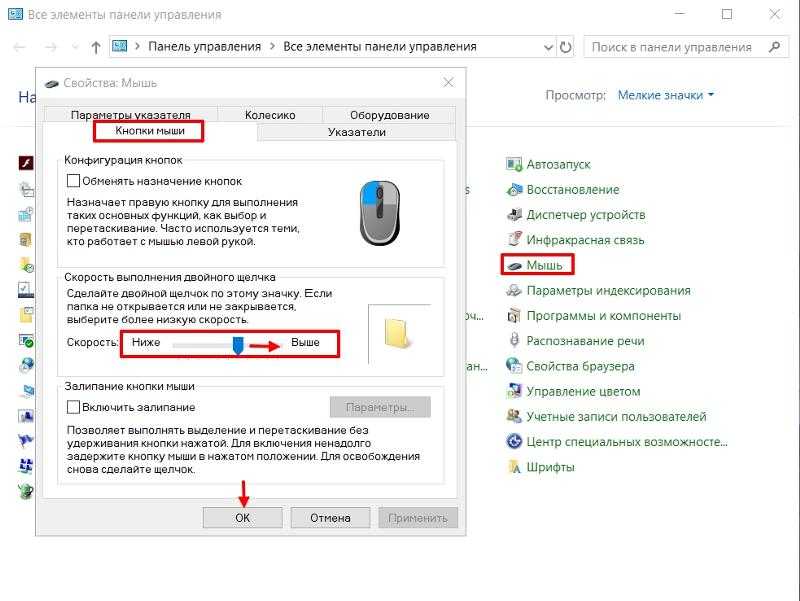 Если вы обнаружили, что в вашем случае выставлен статус «Disabled», его необходимо заменить, а затем сохранить настройки и выйти из BIOS.
Если вы обнаружили, что в вашем случае выставлен статус «Disabled», его необходимо заменить, а затем сохранить настройки и выйти из BIOS.
Как правило, то основные причины, которые влияют на работоспособность проводной мыши, подключенной к ноутбуку. Если у вас есть свои рекомендации по устранению подобной проблемы, поделитесь ими в комментариях.
Обзор мышки Zone 51 Theta — i2HARD
Хорошая и недорогая игровая мышка на базе оптического сенсора PixArt 3327 с двумя сменными панелями и приятной RGB-подсветкой.
Компьютерные игровые мышки стабильно привлекают внимание потенциальных геймеров и пользуются высоким спросом. Поэтому конкуренция в данном сегменте игровой периферии очень жёсткая. Тем приятнее на фоне этого находить достойные экземпляры, которые не только борются за кошелек потенциального покупателя доступной ценой, но и предлагают что-то интересное. В качестве примера доступной мышки с хорошими игровыми характеристиками и несколькими интересными «фичами», среди которых, например, сменные панели корпуса можно привести героя данного обзора — Zone 51 Theta.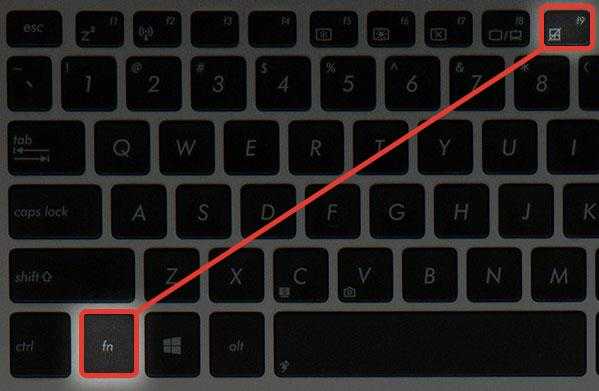
Технические характеристики
| Модель | Zone 51 Theta |
| Тип | Игровая мышь |
| Материал и цвет корпуса | Пластик, чёрный |
| Сенсор | Pixart 3327 |
| Разрешение | 6200 dpi |
| Частота опроса | 125/500/1000 Гц |
| Скорость отслеживания | до 200 IPS |
| Максимальное ускорение | 30G |
| Количество кнопок | 6 |
| Микропереключатели | Kailh, до 80 млн. нажатий |
| Энкодер колеса | TTC |
| Подсветка | RGB |
| Интерфейс подключения | USB Type-A |
| Длина кабеля | 1,8 м |
| Размеры | 66 мм x 40 мм x 123 мм |
| Вес | 65 грамм |
Упаковка и комплектация
Мышка Zone 51 Theta продаётся в стильной картонной коробочке небольших размеров: 96 x 145 x 50 мм.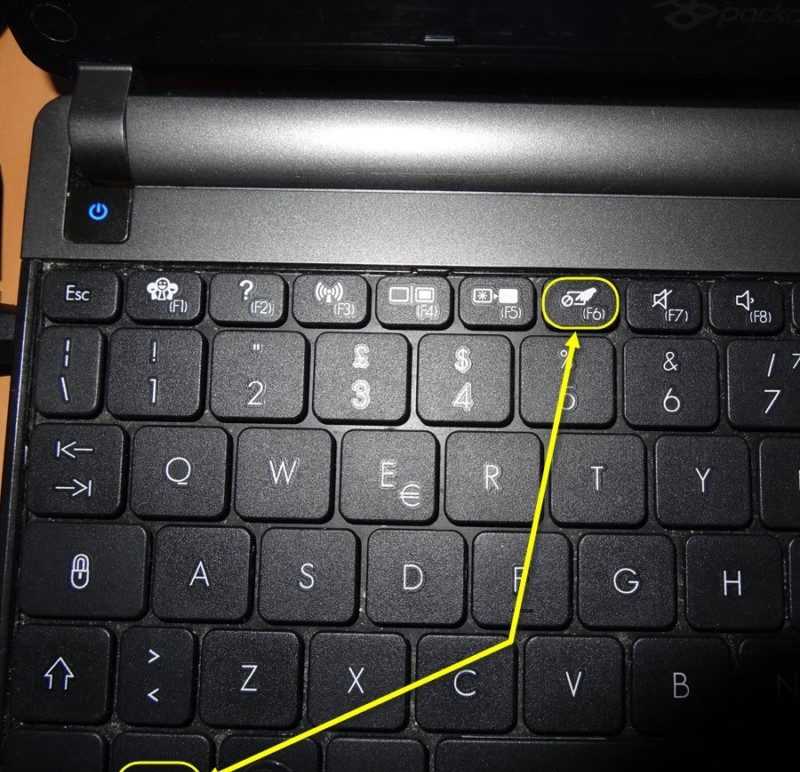 Она опломбирована сверху и снизу заводскими прозрачными стикерами, по которым можно определить вскрывалась ли упаковка.
Она опломбирована сверху и снизу заводскими прозрачными стикерами, по которым можно определить вскрывалась ли упаковка.
В описании на задней части коробки сделан акцент на ключевые особенности мышки: микропереключатели Kailh с большим ресурсом нажатий, неплохой энкодер колеса прокрутки, сменные панели и небольшой вес. Под презентабельной наружной коробкой находится картонный защитный вкладыш с самой мышкой, завёрнутой в мягкий вспененный материал, и аксессуарами.
Комплектация подчеркивает игровую направленность, ведь в неё вошла сменная панель, позволяющая заменить перфорированную спинку корпуса на простую, и запасные наклейки, играющие роль ножек.
Внешний вид
ZONE 51 Theta — проводная мышь игрового класса с эргономикой, заточенной для использования в правой руке. Её корпус выполнен из пластика матового чёрного цвета. Размеры относительно небольшие — 66 x 41 x 123 мм. Условно их можно назвать «средними». Вес маленький — всего 65 грамм.
Несимметричность корпуса мышки хорошо проглядывается с фронтальной и задней части.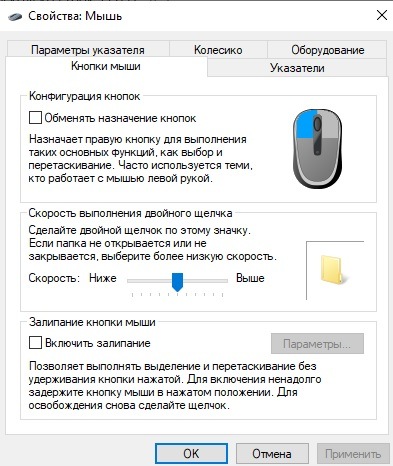 Характерный эргономичный наклон и выпуклость корпуса разрабатывались под удобный хват правой рукой.
Характерный эргономичный наклон и выпуклость корпуса разрабатывались под удобный хват правой рукой.
Основные (левая и правая) кнопки мыши отделены от остальной части корпуса. Ближе к их основанию между ними установлена кнопка переключения разрешения оптического сенсора.
Дополнительные боковые кнопки размещены на левой части корпуса. Вокруг них нет акцентированных зон с шероховатостями или прорезиненными накладками, но при этом и склонности к выскальзыванию мышки из руки нет. Правая сторона осталась без дополнительных элементов управления и также сделана матовой гладкой.
Колесо прокрутки размещено посередине между кнопками. Оно покрыто широким прорезиненным бампером с двумя рядами шипов для исключения проскальзывания пальца. Вращение осуществляется с хорошо ощутимыми промежуточными позициями. Вывод кабеля из корпуса мышки сделан спереди посередине через утолщение, снижающее риск перелома провода в этом месте.
Уверенное скольжение мышки по ровным поверхностям обеспечивают крупные глайды с тефлоновым покрытием в передней и задней частях, а также овальный глайд вокруг линзы оптического сенсора.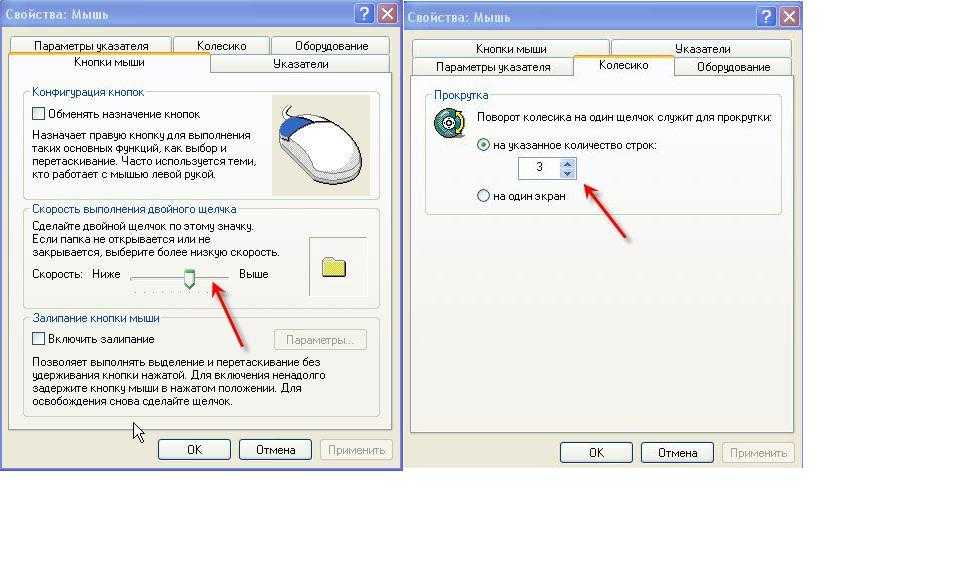 На дне мышки также сделаны два элемента управления: трёхпозиционный переключатель частоты опроса (polling rate), позволяющий установить 125, 500 или 1000 Гц, и кнопка LED для переключения режима RGB-подсветки.
На дне мышки также сделаны два элемента управления: трёхпозиционный переключатель частоты опроса (polling rate), позволяющий установить 125, 500 или 1000 Гц, и кнопка LED для переключения режима RGB-подсветки.
Для подключения мышки используется несъёмный USB-провод длиной 1,8 метра, оканчивающийся позолоченным штекером в удобном удлиненном корпусе. Провод мягкий и податливый. Он дополнительно заключён в мягкую оплётку. Для скручивания неиспользуемых остатков кабеля на нём закреплен силиконовый многоразовый хомут.
Особенностью Zone 51 Theta являются сменные пластиковые панели двух видов, накрывающие область упора ладонью. Из коробки уже установлена перфорированная панель, обеспечивающая пассивную вентиляцию ладони и, как следствие, снижение потливости при долгом непрерывном использовании. Вторая панель полностью закрытая с глянцевым логотипом Zone 51. Панели крепятся на магнитах и несложно меняются без разбора мышки. Достаточно поддеть их на стыке в задней части и поднять вверх. Быстрое снятие перфорированной панели периодическую облегчает чистку внутренностей под ней от пыли.
Быстрое снятие перфорированной панели периодическую облегчает чистку внутренностей под ней от пыли.
Подсветка
В мышке реализовано две зоны подсветки, управляемых синхронно. Для переключения RGB-режимов используется кнопка LED на дне. Производителем заготовлено несколько вариантов статичного свечения и радужных переливов.
Колесо прокрутки подсвечивается изнутри одним светодиодом, обеспечивающим через полупрозрачный корпус ненавязчивое свечение, не отвлекающее во время использования мышки по назначению.
Также подсвечивается логотип и овальная полоса вдоль задней части корпуса, создающая в том числе небольшой ореол вокруг себя. При установленной накладке без вентиляционных отверстий свечение логотипа Zone 51 не видно.
Внутреннее устройство
Для разбора мышки потребуется отклеить нижний широкий глайд на дне, ведь под ним скрываются два шурупа, скрепляющие половинки пластикового корпуса. Под верхней частью корпуса прикреплена компактная печатная плата с микропереключателями боковых кнопок. Она соединяется с основной платой, промаркированной как GM866-571-3325, посредством трёхпроводного кабеля, оканчивающегося разъёмным штекером.
Она соединяется с основной платой, промаркированной как GM866-571-3325, посредством трёхпроводного кабеля, оканчивающегося разъёмным штекером.
Для отслеживания движения мышки на основной плате в центре размещён оптический сенсор Pixart 3327 (PAW3327DB-TWQU). Это неплохое решение «игрового» класса, которое часто используется различными производителями в игровых мышках среднего ценового диапазона.
Установленный энкодер колеса прокрутки — TTC 13 с сердечником белого цвета. Маркировка «13» в данном случае — его высота, равная 13 мм.
Под основными (левой и правой) кнопками установлены надёжные микропереключатели Kailh GM 8.0 с полупрозрачным корпусом и заявленным ресурсом до 80 млн. нажатий. Под кнопкой изменения DPI распаян «микрик» попроще от Huano. Под колесом и боковыми кнопкам «микрики» от ещё одного бренда, который не удалось опознать по логотипу.
Тестирование
Для работы мышки и её подсветки не требуется установка каких-то нестандартных драйверов или специального программного обеспечения.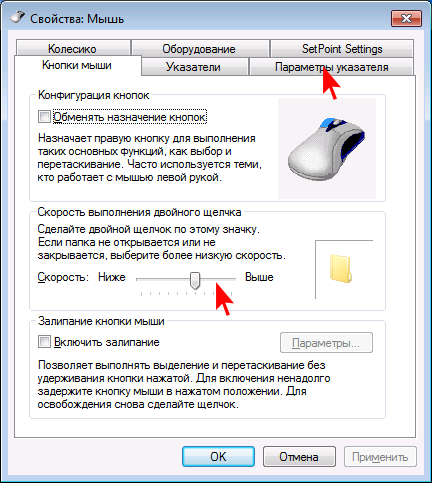 В современных операционных системах Zone 51 Theta готова к использованию сразу после подключения к USB-порту.
В современных операционных системах Zone 51 Theta готова к использованию сразу после подключения к USB-порту.
Чувствуется влияние азиатского рынка на габариты Zone 51 Theta. Эргономика мышки оптимизирована под «правшей» со средним или небольшим размером ладони. Автору обзора высоты спинки показалось мало после многолетнего использования Cougar Ravenger. При классическом хвате субъективно немного не хватает поддержки ладони. Расположение боковых кнопок подобрано хорошо, они чуть выше зоны упора большого пальца и обе удобно нажимаются боковой частью подушечки.
Отделение основных кнопок от остальной части корпуса и сработка практически от основания допускает и когтевой хват мышки. При этом боковые кнопки не мешают цепкому упору большого пальца в боковину корпуса.
Отслеживание перемещений мышки отличное. Даже при использовании без специальной игровой поверхности на полуглянцевых поверхностях типа ламинированного ДСП всё чётко и предсказуемо: без рывков, дрожания курсора и срывов.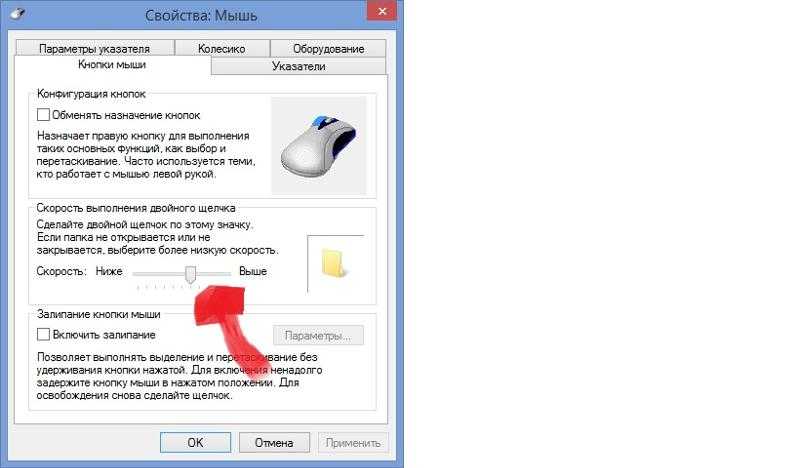 Судя по полученным в Mouse Tester 1.5 результатам, кнопка переключения DPI на протестированном экземпляре мышки меняет разрешение сенсора мышки между шестью значениями по кругу: 400, 800, 1600, 2800, 4100 и 5400 dpi. Максимальное значение чуть меньше заявленных 6200 dpi, но такое разрешение мало кто использует в принципе. А имеющихся режимов достаточно для большинства сценариев использования, в том числе для работы в паре с мониторами высокого разрешения. В графических редакторах и шутерах наиболее удобным нам показался режим 1600 cpi. В нём не было замечено эффектов акселерации и срыва курсора при резких перемещениях. Малый вес Zone 51 Theta также положительно сказывается на меньшей усталости руки при многочасовом непрерывном использовании.
Судя по полученным в Mouse Tester 1.5 результатам, кнопка переключения DPI на протестированном экземпляре мышки меняет разрешение сенсора мышки между шестью значениями по кругу: 400, 800, 1600, 2800, 4100 и 5400 dpi. Максимальное значение чуть меньше заявленных 6200 dpi, но такое разрешение мало кто использует в принципе. А имеющихся режимов достаточно для большинства сценариев использования, в том числе для работы в паре с мониторами высокого разрешения. В графических редакторах и шутерах наиболее удобным нам показался режим 1600 cpi. В нём не было замечено эффектов акселерации и срыва курсора при резких перемещениях. Малый вес Zone 51 Theta также положительно сказывается на меньшей усталости руки при многочасовом непрерывном использовании.
Переключение частоты опроса работает корректно. Из замеченных особенностей: при выбранной минимальной чувствительности 400 dpi вне зависимости от выбранной частоты опроса включается 125 Гц. В остальном заявленные 125, 500 и 1000 МГц выставляются точно.
Заключение
Мышка ZONE 51 Theta отлично сбалансирована по стоимости, качеству и техническим характеристикам. За относительно небольшую цену потенциальный покупатель получает хорошо заточенную под хват правой рукой мышь со сменными панелями, приятную RGB-подсветку с несколькими эффектами, надёжный энкодер и основные кнопки с высоким ресурсом нажатий, лёгкий и мягкий кабель, а также запасной комплект тефлоновых глайдов. При этом игровая харизма мышки «не притянута за уши» и основывается на хороших скоростных характеристиках установленного сенсора PixArt 3327, возможностей которого достаточно для игр любых жанров: от простых казуалок и кликеров до динамичных онлайн шутеров.
Преимущества Zone 51 Theta:
- Эргономичная форма корпуса;
- Чёткое отслеживание положения без срывов;
- Настраиваемое разрешение сенсора до 6200 dpi;
- Малый вес;
- Сменные панели двух видов;
- RGB-подсветка с несколькими эффектами;
- Запасные глайды в комплекте.

Недостатки:
- Небольшая нехватка высоты спинки под ладонью;
- Подсветка не синхронизируется с другими комплектующими.
Лучшая проводная мышь — весна 2023 г.: обзоры мышей
- Содержание
- вступление
- Лучшая мышь
- Лучший средний уровень
- Лучший бюджет
- Лучший дешевый
- Известные упоминания
- Недавние обновления
- Все отзывы
- Обсуждения
Обновлено 14 апреля 2023 г., 15:53.
Автор: Грегори Водден
За последние несколько лет технологии беспроводной связи значительно улучшились. Теперь большинство офисных мышей стали беспроводными, и с каждым днем все больше игровых мышей отказываются от кабеля. В этой статье представлены как простые офисные мыши, так и более игровые модели. Если вы ищете лучшую проводную игровую мышь, они все чаще разрабатываются, чтобы быть достаточно универсальными для повседневного просмотра и рабочих задач, и мы учитывали это при выборе.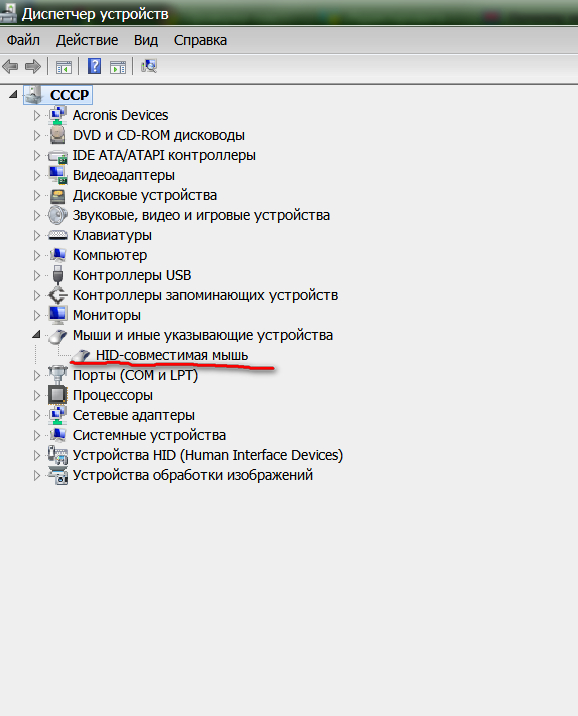 Покупая проводную модель, убедитесь, что вы нашли ту, которая удобна для вашего размера руки и того, как вы предпочитаете держать мышь. Также рекомендуется уделить пристальное внимание качеству кабеля, так как он сильно повлияет на общее впечатление от использования проводной мыши.
Покупая проводную модель, убедитесь, что вы нашли ту, которая удобна для вашего размера руки и того, как вы предпочитаете держать мышь. Также рекомендуется уделить пристальное внимание качеству кабеля, так как он сильно повлияет на общее впечатление от использования проводной мыши.
Мы протестировали более 285 мышей, из которых более 150 подключены. Ниже представлены наши лучшие варианты. Если вы ищете более удобные рекомендации, ознакомьтесь с нашим выбором лучших эргономичных мышей или, если вы ищете беспроводную конструкцию, взгляните на наш выбор лучших беспроводных мышей и лучших беспроводных мышей для игры.
Лучшая проводная мышь
Razer Василиск V3
Поиск
Поиск магазина
Поиск
Поиск магазина
Работа
7,5
Видеоигры (FPS)
8,6
Видеоигры (ММО)
8,7
Чистая производительность
9,5
Двуручный
Нет
Вес по умолчанию
99,9 г
Посмотреть все результаты наших испытаний
Лучшая проводная мышь, которую мы тестировали, — это Razer Basilisk V3, универсальный выбор, который сочетает в себе комфорт, высокую производительность в играх и функции повышения производительности.
 Он имеет эргономичную правостороннюю форму, достаточно удобную для длительных игровых сессий или полного рабочего дня. Он также имеет множество программируемых кнопок, которые вы можете изменить вместе с другими настройками с помощью программного обеспечения для настройки. Колесо прокрутки имеет точный режим прокрутки с насечками и более быстрый режим свободной прокрутки, который можно активировать, быстро щелкнув колесиком. Этот режим свободной прокрутки является полезной функцией для быстрого сканирования веб-сайтов или длинных документов и чаще встречается в рабочих мышах премиум-класса.
Он имеет эргономичную правостороннюю форму, достаточно удобную для длительных игровых сессий или полного рабочего дня. Он также имеет множество программируемых кнопок, которые вы можете изменить вместе с другими настройками с помощью программного обеспечения для настройки. Колесо прокрутки имеет точный режим прокрутки с насечками и более быстрый режим свободной прокрутки, который можно активировать, быстро щелкнув колесиком. Этот режим свободной прокрутки является полезной функцией для быстрого сканирования веб-сайтов или длинных документов и чаще встречается в рабочих мышах премиум-класса.У него исключительно низкая задержка щелчка, а его датчик работает так же или даже лучше, чем у большинства мышей в этом ценовом диапазоне. Его кнопки левой и правой кнопки мыши также используют оптические переключатели, которые обычно более надежны и долговечны, чем стандартные механические переключатели. Со всеми этими функциями эта мышь довольно тяжелая по сравнению с большинством игровых вариантов, поэтому она не идеальна, если вы играете только в динамичные игры, такие как игры FPS, которые требуют быстрых движений.

Смотрите наш обзор
Лучшая проводная мышь среднего класса
Microsoft Pro IntelliMouse
Поиск
Поиск магазина
Поиск
Поиск магазина
Офис/Мультимедиа
7.1
Видеоигры (FPS)
7,6
Видеоигры (ММО)
7,2
Двуручный
Нет
Максимальный вес с проводом
131 г
Посмотреть все результаты наших испытаний
Если вы ищете серьезную мышь среднего класса, которая выглядит хорошо собранной и может справляться с рабочими нагрузками и даже с обычными играми, мы рекомендуем Microsoft Pro IntelliMouse.
 Эта мышь представляет собой современное обновление, вдохновленное классической IntelliMouse 3.0 от Microsoft от 1996. Его дизайн подчеркивает комфорт и отличается эргономичной формой для правой руки и текстурированными резиновыми боковинами для дополнительного сцепления. Он довольно большой, что делает его подходящим для рук среднего, большого и даже очень большого размера, хотя он не подходит для маленьких рук, использующих любой тип хвата.
Эта мышь представляет собой современное обновление, вдохновленное классической IntelliMouse 3.0 от Microsoft от 1996. Его дизайн подчеркивает комфорт и отличается эргономичной формой для правой руки и текстурированными резиновыми боковинами для дополнительного сцепления. Он довольно большой, что делает его подходящим для рук среднего, большого и даже очень большого размера, хотя он не подходит для маленьких рук, использующих любой тип хвата.Кабель в оплетке достаточно гибкий, а его ножки хорошо скользят по коврикам для мыши и столам. Слева есть две удачно расположенные боковые кнопки, и, хотя колесу прокрутки не хватает ввода наклона и функций свободной прокрутки, которые есть в нашем первом выборе, Razer Basilisk V3, оно кажется точным и имеет четко определенные шаги. К сожалению, и колесо прокрутки, и кнопки щелчка громкие, особенно по сравнению с более дорогими рабочими мышами, которые все чаще имеют приглушенные щелчки. Сенсор этой мыши также претерпел серьезные изменения по сравнению с оригиналом и обеспечивает достойную производительность для казуальных игр в большинстве жанров.
 Тем не менее, несмотря на то, что задержка клика у нее хорошая, она все же выше, чем у большинства ее наиболее специализированных игровых опций, поэтому мы не рекомендуем эту мышь для игры в FPS или другие конкурентные, динамичные игры.
Тем не менее, несмотря на то, что задержка клика у нее хорошая, она все же выше, чем у большинства ее наиболее специализированных игровых опций, поэтому мы не рекомендуем эту мышь для игры в FPS или другие конкурентные, динамичные игры.См. наш обзор
Лучшая бюджетная проводная мышь
Logitech G502 ГЕРОЙ
Поиск
Поиск магазина
Поиск
Поиск магазина
Работа
8.1
Видеоигры (FPS)
7,8
Видеоигры (ММО)
8,5
Чистая производительность
8,7
Двуручный
Нет
Вес по умолчанию
120,7 г
Посмотреть все результаты наших испытаний
Если у вас ограниченный бюджет, мы рекомендуем обратить внимание на Logitech G502 HERO.
 Эта универсальная модель очень похожа на наш лучший выбор — Razer Basilisk V3. Он имеет почти идентичную форму и обеспечивает почти одинаковую игровую производительность. Колесо прокрутки также имеет функции наклона и режимы прокрутки или свободной прокрутки, а на внешнем краю кнопки левого щелчка есть две дополнительные кнопки, которых нет у Razer.
Эта универсальная модель очень похожа на наш лучший выбор — Razer Basilisk V3. Он имеет почти идентичную форму и обеспечивает почти одинаковую игровую производительность. Колесо прокрутки также имеет функции наклона и режимы прокрутки или свободной прокрутки, а на внешнем краю кнопки левого щелчка есть две дополнительные кнопки, которых нет у Razer.Тем не менее, у него есть некоторые недостатки. Его кабель не очень гибкий, его ножки скользят не так плавно, а кнопки левой и правой кнопки мыши используют механические переключатели, которые обычно не работают так долго, как оптические переключатели, используемые Razer. Эта мышь также намного тяжелее, чем другие рекомендации в этом списке. Вы можете оценить дополнительный вес, но использование этой мыши в течение всего дня для работы может утомить ваши руки и мышцы запястий, и мы не рекомендуем эту мышь для игр, основанных на реакции, потому что с ней трудно двигаться быстро и точно. Несмотря на эти недостатки, это отличный вариант, который предлагает многие из основных преимуществ нашего лучшего выбора, но по сниженной цене.

См. наш обзор
Лучшая дешевая проводная мышь
Logitech M100
Поиск
Поиск магазина
Поиск
Поиск магазина
Офис/Мультимедиа
5,7
Видеоигры (FPS)
6,4
Видеоигры (ММО)
4,4
Двуручный
Да
Вес по умолчанию
58,8 г
Посмотреть все результаты наших испытаний
Если вы ищете что-то более дешевое и простое, мы рекомендуем Logitech M100.
 Это очень недорого, но не кажется хлипким; однако пластик не очень качественный. Есть две основные кнопки и простое колесо прокрутки. К сожалению, у него жесткий резиновый кабель и крошечные ножки мыши, которые не скользят так же плавно, как другие варианты в этом списке. Эта мышь не предназначена для игр любого жанра, но производительность ее сенсора более чем достаточна для повседневного просмотра веб-страниц и задач, для которых она предназначена.
Это очень недорого, но не кажется хлипким; однако пластик не очень качественный. Есть две основные кнопки и простое колесо прокрутки. К сожалению, у него жесткий резиновый кабель и крошечные ножки мыши, которые не скользят так же плавно, как другие варианты в этом списке. Эта мышь не предназначена для игр любого жанра, но производительность ее сенсора более чем достаточна для повседневного просмотра веб-страниц и задач, для которых она предназначена.Кроме того, он довольно маленький. Его форма хорошо подходит для хвата ладонью, если у вас маленькие или средние руки. Захват кончиками пальцев отлично подходит для больших рук, но может быть не очень удобным, если вы хотите использовать эту мышь в течение полной восьмичасовой рабочей смены. При покупке этой мыши вы также можете увидеть похожую Logitech B100, которая такая же, как M100, но поставляется в черном цвете, а не в сером, и имеет другую упаковку, предназначенную для бизнес-клиентов. Если вы хотите приобрести большое количество мышей и хотите что-то еще дешевле, обратите внимание на трехкнопочную USB-проводную мышь AmazonBasics.
 Хотя качество сборки хуже, чем у Logitech, а его датчик работает хуже, его более низкая цена может быть полезна, если вы покупаете оптом для оснащения всего офиса.
Хотя качество сборки хуже, чем у Logitech, а его датчик работает хуже, его более низкая цена может быть полезна, если вы покупаете оптом для оснащения всего офиса.См. наш обзор
Известные упоминания
- Razer Viper Mini:
Razer Viper Mini — отличная альтернатива Logitech G502 HERO, если вас интересует более легкий вариант, который лучше подходит для FPS и других динамичных игр. Он имеет симметричную форму, что делает его подходящим как для правшей, так и для левшей. Однако он дороже, а его небольшой размер не подходит для больших рук.
Смотрите наш обзор - Logitech G203 LIGHTSYNC:
Logitech G203 LIGHTSYNC — это игровая мышь симметричной формы, которая доступна в различных цветах, чтобы соответствовать вашей конфигурации. Это отличная альтернатива Logitech M100, если вы ищете вариант со значительно более высокой игровой производительностью, лучшим качеством сборки и RGB-подсветкой. Однако он дороже М100.
Однако он дороже М100.
Смотрите наш обзор
Последние обновления
14 апреля 2023 г.:
Мы ознакомились с этой статьей и подтвердили цены и доступность всех наших вариантов. Мы также внесли небольшие коррективы в текст для ясности, но не внесли никаких изменений в нашу линейку рекомендаций, поскольку все наши варианты остаются лучшими вариантами для каждой категории.13 февраля 2023 г.:
Мы исключили Viper Mini из списка «Лучшей бюджетной проводной мыши», так как она недавно выросла в цене. Вместо этого мы поместили Viper Mini в раздел «Примечательные упоминания». Наша новая рекомендация по бюджетной цене — Logitech G502 HERO.15 декабря 2022 г.
 :
:
Мы проверили наши рекомендации и не внесли никаких изменений в наш выбор. Тем не менее, мы добавили Logitech G502 HERO в категорию «Лучшая проводная мышь».17 октября 2022 г.:
Мы рассмотрели эту статью и добавили небольшое упоминание о 3-кнопочной USB-мыши AmazonBasics в категории «Лучшая дешевая проводная мышь». В противном случае мы решили не вносить никаких изменений в наши текущие рекомендации, поскольку каждый выбор остается лучшим выбором для соответствующих категорий.02 августа 2022 г.:
Мы пересмотрели названия категорий и наш выбор для этой статьи, чтобы лучше представить текущий рынок и предоставить читателям больше информации.
Все обзоры
Наши рекомендации, приведенные выше, — это то, что мы считаем в настоящее время лучшими проводными мышами для большинства людей.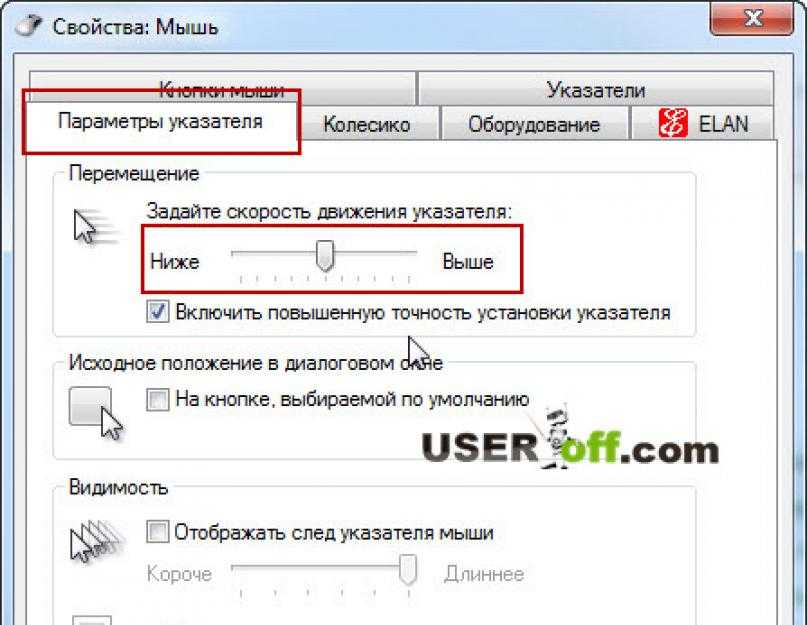 Мы учитываем цену (более дешевая мышь выигрывает у более дорогой, если разница того не стоит), отзывы наших посетителей и доступность (нет мышей, которые трудно найти или которых почти нет в наличии повсюду).
Мы учитываем цену (более дешевая мышь выигрывает у более дорогой, если разница того не стоит), отзывы наших посетителей и доступность (нет мышей, которые трудно найти или которых почти нет в наличии повсюду).
Если вы хотите сделать выбор самостоятельно, вот список всех наших обзоров мышей. Будьте осторожны, чтобы не слишком зацикливаться на деталях. Хотя ни одна мышь не идеальна для любого использования, большинство мышей достаточно хороши, чтобы понравиться почти всем, и различия часто незаметны, если вы не ищете их по-настоящему.
11 различных типов компьютерных мышей
Исследовательский центр
>
11 различных типов компьютерной мыши
14 июля 2022 г.
Пример использования
8 мин
Существует множество различных типов компьютерных мышей, но как решить, какая из них подходит для ваших нужд? Узнайте здесь.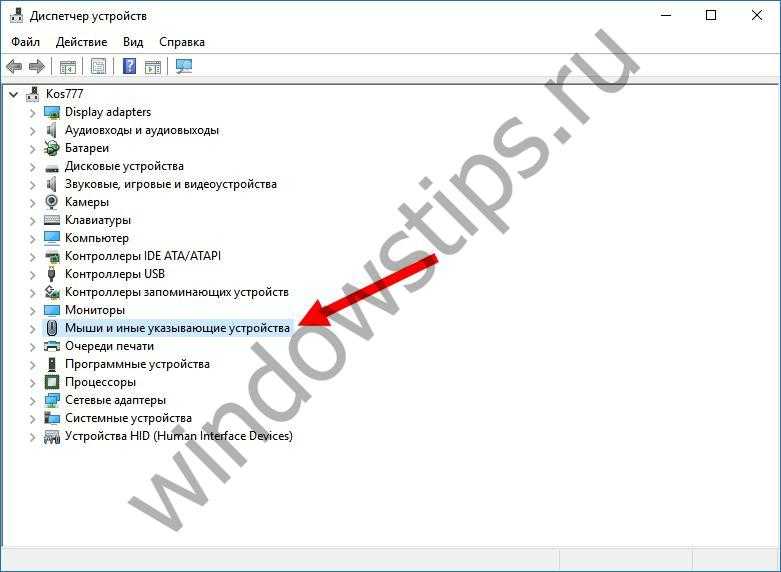
КДВ Эксперт
Что внутри
Проводная мышь
Беспроводная мышь
Bluetooth-мышь
Сравнение проводных, беспроводных и Bluetooth-мышей
Мышь с трекболом
Лазерная мышь
Сравнение трекбола, оптических и лазерных мышей
Волшебная мышь
USB-мышь
Вертикальная мышь
Игровая мышь
Когда ПК впервые появились на потребительском рынке, компьютерная мышь была простой и имела ограниченные функции.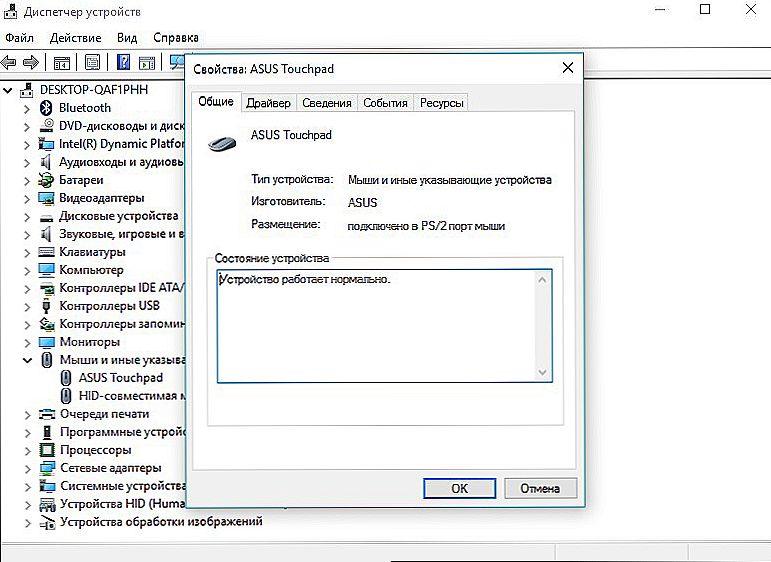 Сегодня существует множество моделей компьютерных мышей и трекболов, подходящих для любого стиля работы. Это руководство даст вам обзор различных типов компьютерных мышей и их основных преимуществ для пользователя.
Сегодня существует множество моделей компьютерных мышей и трекболов, подходящих для любого стиля работы. Это руководство даст вам обзор различных типов компьютерных мышей и их основных преимуществ для пользователя.
Магазинная мышь
Проводная мышь
Проводная мышь подключается непосредственно к настольному компьютеру или ноутбуку, обычно через USB-порт, и передает информацию по кабелю. Шнуровое соединение обеспечивает несколько ключевых преимуществ. Во-первых, проводные мыши обеспечивают быстрое время отклика, так как данные передаются напрямую по кабелю. Они также имеют тенденцию быть более точными, чем другие конструкции. Благодаря этому модели проводных мышей отлично подходят геймерам, цифровым художникам и другим пользователям, которые полагаются на высокую точность.
Магазин проводных мышей
Беспроводная мышь
Беспроводные мыши передают радиосигналы на приемник, подключенный к вашему компьютеру. Компьютер принимает сигнал и расшифровывает, как был перемещен курсор или какие кнопки были нажаты. Хотя свобода или дальность действия беспроводных моделей удобна, у них есть некоторые недостатки. Процесс декодирования, например, означает, что беспроводная мышь, как правило, не так реагирует на жесты, как проводная мышь. В частности, геймеры могут найти отставание. Тем не менее, есть специальные беспроводные мыши, предназначенные для игр, которые решают проблему задержки в своей конструкции и имеют более быстрое время отклика. Однако для большинства пользователей задержка или потеря точности с беспроводной моделью будут незначительными.
Компьютер принимает сигнал и расшифровывает, как был перемещен курсор или какие кнопки были нажаты. Хотя свобода или дальность действия беспроводных моделей удобна, у них есть некоторые недостатки. Процесс декодирования, например, означает, что беспроводная мышь, как правило, не так реагирует на жесты, как проводная мышь. В частности, геймеры могут найти отставание. Тем не менее, есть специальные беспроводные мыши, предназначенные для игр, которые решают проблему задержки в своей конструкции и имеют более быстрое время отклика. Однако для большинства пользователей задержка или потеря точности с беспроводной моделью будут незначительными.
Купить беспроводную мышь
Bluetooth-мышь
Конструкции беспроводной мыши и Bluetooth-мыши, как правило, выглядят очень похожими, поскольку для работы ни одной из них не требуется проводное соединение. В большинстве моделей беспроводных мышей используется ключ, который подключается к вашему ПК, и таким образом мышь обменивается данными.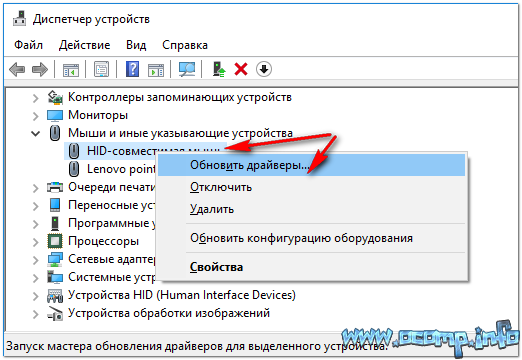 Однако Bluetooth-мышь использует внутреннее соединение Bluetooth на вашем ПК, что позволяет вам одновременно подключать мышь к нескольким устройствам.
Однако Bluetooth-мышь использует внутреннее соединение Bluetooth на вашем ПК, что позволяет вам одновременно подключать мышь к нескольким устройствам.
Однако имейте в виду, что не все устройства имеют соединение Bluetooth. Если в вашем компьютере нет внутреннего приемника Bluetooth, вы можете приобрести приемник USB, который можно подключить к компьютеру и использовать с мышью Bluetooth и другими устройствами Bluetooth.
Купить мышь Bluetooth
Сравнение проводных, беспроводных и Bluetooth-мышей
Спор о том, что лучше — проводная или беспроводная мышь, так же стар, как и сами устройства. Дело в том, что они оба являются отличным выбором в зависимости от того, как вы чаще всего используете мышь. Вот краткое сравнение между проводными, беспроводными и Bluetooth-мышами, чтобы помочь вам принять решение:
Проводная мышь
Преимущества
- Более высокая точность
- Низкая задержка
- Более доступный
- Батареи не требуются
Недостатки
- Меньшая свобода передвижения
- Ограничено длиной шнура
- Менее удобный
Купить сейчас
Беспроводная мышь
Преимущества
- Расширенный диапазон от компьютера
- Не ограничивается длиной шнура
- Неограниченное движение
- Не требует коврика для мыши
Недостатки
- Для работы требуются батарейки
- Более низкая точность (может быть незначительной для неигровых пользователей)
- Дороже проводных моделей
Купить сейчас
Bluetooth-мышь
Преимущества
- Расширенный диапазон от компьютера
- Не ограничивается длиной шнура
- Неограниченное движение
- Не требует коврика для мыши
Недостатки
- Для работы требуются батарейки
- Более низкая точность (может быть незначительной для неигровых пользователей)
- Дороже проводных моделей
- Может потребоваться приобретение USB-приемника Bluetooth, если ваша машина не поддерживает функцию Bluetooth
Купить сейчас
Обычные пользователи могут заметить лишь несколько ключевых различий между проводными и беспроводными мышами.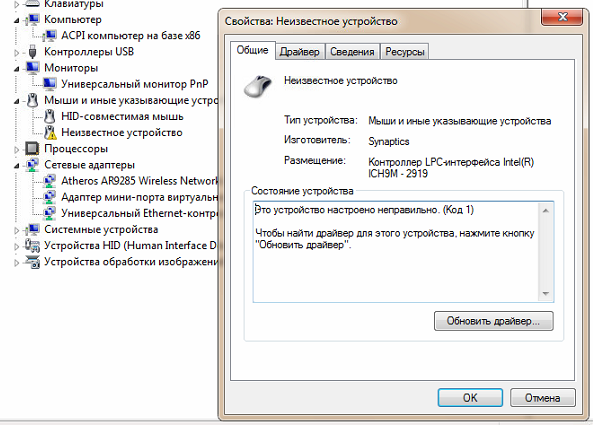 В то время как проводная мышь питается от подключения к ПК, беспроводная мышь обычно требует зарядки или батарей для работы. Но беспроводные мыши также обеспечивают большую свободу и возможность подключения из разных комнат и часто могут работать на поверхностях, отличных от ковриков для мыши, что делает их идеальными для презентаций или когда вам нужно отойти от экрана, но контролировать дисплей.
В то время как проводная мышь питается от подключения к ПК, беспроводная мышь обычно требует зарядки или батарей для работы. Но беспроводные мыши также обеспечивают большую свободу и возможность подключения из разных комнат и часто могут работать на поверхностях, отличных от ковриков для мыши, что делает их идеальными для презентаций или когда вам нужно отойти от экрана, но контролировать дисплей.
Мышь с трекболом
Мышь с трекболом очень похожа на перевернутую мышь. Эти мыши оснащены шариком с датчиками, которые перемещают курсор на экране, когда шарик перемещается большим пальцем. Трекбол обычно требует меньше усилий для перемещения, чем проводная или беспроводная мышь, а также упрощает прокрутку. Тем не менее, мышь, как правило, дает вам больше свободы движений и более быстрое время отклика, что делает стили без трекбола более подходящими для игр и компьютерных действий, требующих интенсивного использования мыши.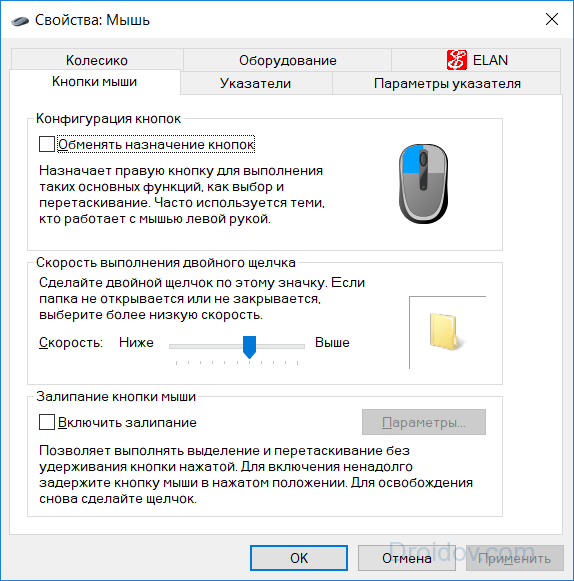
Купить мышь с трекболом
Лазерная мышь
Проводная или беспроводная оптическая мышь и лазерная мышь очень похожи по конструкции, но имеют одно ключевое отличие. В то время как оптические мыши используют инфракрасный светодиодный свет, чтобы отражаться от поверхностей для отслеживания движения, лазерные мыши используют светодиод за пределами видимого спектра и, кажется, вообще не излучают свет. Оба типа работают хорошо, но модели лазерных мышей, как правило, имеют немного большую точность. В любом случае, оба типа мышей — отличный выбор для стандартных задач ПК.
Магазин лазерных мышей
Сравнение трекбола, оптических и лазерных мышей
Несмотря на то, что они очень похожи по принципу действия, между трекболами, оптическими и лазерными мышами есть определенные различия. То, что вы выберете, должно зависеть от ваших потребностей в эргономике и точности. Вот краткое сравнение, которое поможет вам принять решение:
То, что вы выберете, должно зависеть от ваших потребностей в эргономике и точности. Вот краткое сравнение, которое поможет вам принять решение:
Мышь с трекболом
Преимущества
- Эргономичный дизайн
- Не требуется места для движения (отлично подходит для путешествий или использования ноутбука)
- Может быть проводным или беспроводным
Недостатки
- Менее точные
- Не подходит для игр
Купить сейчас
Лазерная мышь
Преимущества
- Более точные, чем оптические мыши
- Не излучает свет
- Может быть проводным или беспроводным
Недостатки
- Требуется место для перемещения
- Менее эргономичен, чем дизайн трекбола
Купить сейчас
Волшебная мышь
Мышь Magic Mouse была впервые разработана для использования с компьютерами Apple. Она работает так же, как традиционная компьютерная мышь. Однако Apple также создала технологию мультитач, которая позволяет проводить пальцем и прокручивать, проводя рукой по поверхности мыши. Эти функции могут сделать обычные задачи более эффективными. Если вы пользователь ПК, не чувствуйте себя обделенным! Windows разработала совместимые драйверы, которые позволяют моделям Magic Mouse работать и на ПК.
Она работает так же, как традиционная компьютерная мышь. Однако Apple также создала технологию мультитач, которая позволяет проводить пальцем и прокручивать, проводя рукой по поверхности мыши. Эти функции могут сделать обычные задачи более эффективными. Если вы пользователь ПК, не чувствуйте себя обделенным! Windows разработала совместимые драйверы, которые позволяют моделям Magic Mouse работать и на ПК.
Магазин Magic Mouse
USB-мышь
USB-мышь является одним из наиболее распространенных типов компьютерных мышей и является частью компьютерной периферии с тех пор, как в 1996 году был принят стандарт USB. Компьютерные USB-мыши могут быть проводными или беспроводными. Проводная мышь подключается к USB-разъему на вашем ПК, а беспроводная мышь обычно имеет передатчик, который подключается к USB-разъему и связывается с мышью. Это хорошие стандартные мыши для всех видов деятельности за компьютером.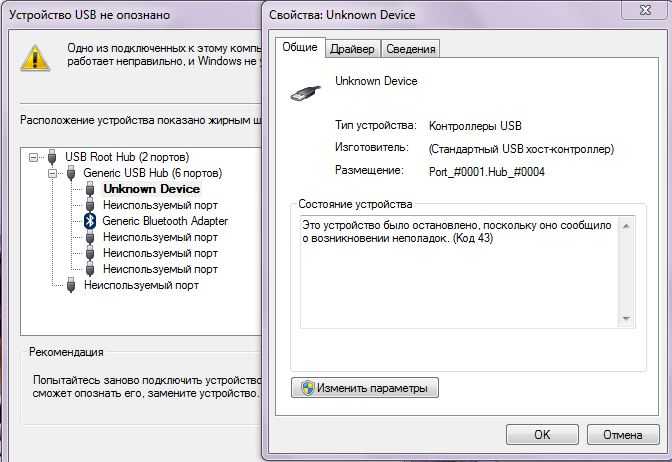
Купить USB-мыши
Вертикальная мышь
Вертикальная мышь представляет собой эргономичную конструкцию, благодаря которой запястье располагается в положении «рукопожатия», а не прижато к столу. Это уменьшает давление на нижнюю часть запястья и внутреннее вращение плеч. К уникальному дизайну может потребоваться некоторое время, чтобы привыкнуть, но он может помочь снизить вероятность состояний, связанных с мышечным стрессом, таких как запястный туннель.
Магазин вертикальных мышей
Игровая мышь
Игровые мыши доступны как в проводном, так и в беспроводном исполнении и могут включать дополнительные функции помимо стандартных моделей для улучшения игрового процесса. В целом, эти модели мышей предназначены для того, чтобы делать все, что может делать обычная мышь, предлагая при этом более высокую точность, меньшую задержку и более эргономичный дизайн.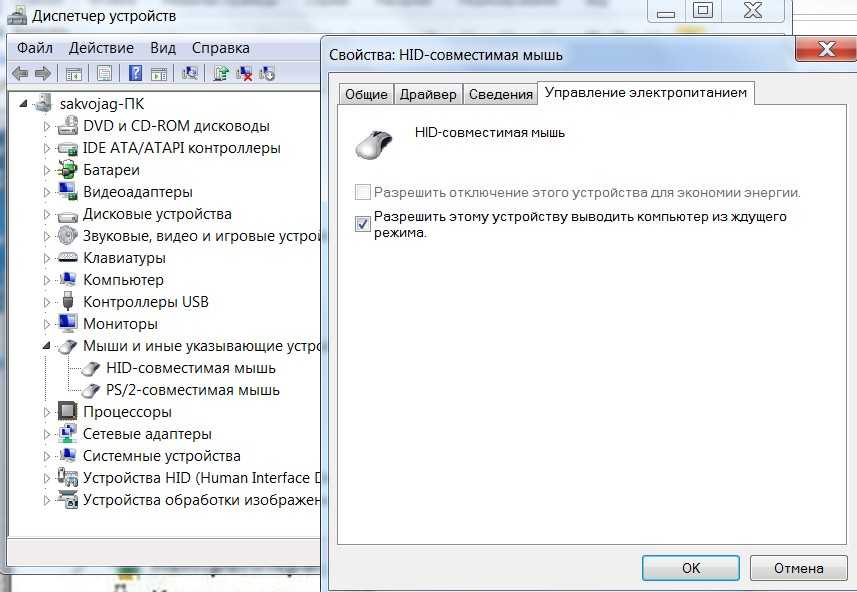
Другими ключевыми особенностями, которые можно найти в игровых мышах, являются включение большего количества кнопок (которые могут быть запрограммированы для уникального использования в игре), яркий дизайн, управление DPI и настраиваемые драйверы, которые можно адаптировать к вашим конкретным игровым потребностям. Некоторые модели игровых мышей даже имеют регулируемый вес, что может иметь значение при выполнении повторяющихся движений мышью в течение длительных игровых сессий. И, конечно же, вы по-прежнему можете использовать свою игровую мышь для повседневных занятий, не связанных с играми.
Магазин игровых мышей
Найдите лучшую мышь для ваших нужд
Сегодня на рынке представлено множество моделей компьютерных мышей и трекболов. От мышей, разработанных с учетом эргономики, до молниеносных игровых мышей и стандартных мышей USB для повседневных задач — всегда найдется мышь, отвечающая вашим потребностям.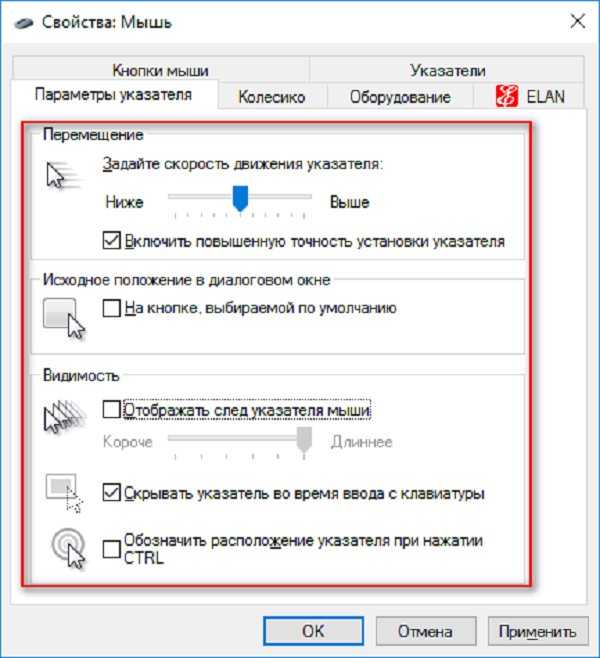


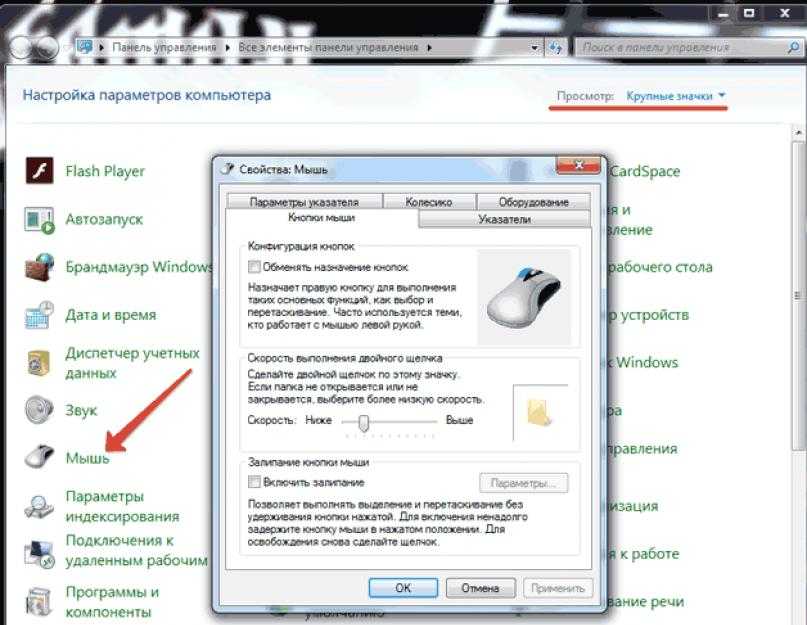 Он имеет эргономичную правостороннюю форму, достаточно удобную для длительных игровых сессий или полного рабочего дня. Он также имеет множество программируемых кнопок, которые вы можете изменить вместе с другими настройками с помощью программного обеспечения для настройки. Колесо прокрутки имеет точный режим прокрутки с насечками и более быстрый режим свободной прокрутки, который можно активировать, быстро щелкнув колесиком. Этот режим свободной прокрутки является полезной функцией для быстрого сканирования веб-сайтов или длинных документов и чаще встречается в рабочих мышах премиум-класса.
Он имеет эргономичную правостороннюю форму, достаточно удобную для длительных игровых сессий или полного рабочего дня. Он также имеет множество программируемых кнопок, которые вы можете изменить вместе с другими настройками с помощью программного обеспечения для настройки. Колесо прокрутки имеет точный режим прокрутки с насечками и более быстрый режим свободной прокрутки, который можно активировать, быстро щелкнув колесиком. Этот режим свободной прокрутки является полезной функцией для быстрого сканирования веб-сайтов или длинных документов и чаще встречается в рабочих мышах премиум-класса.
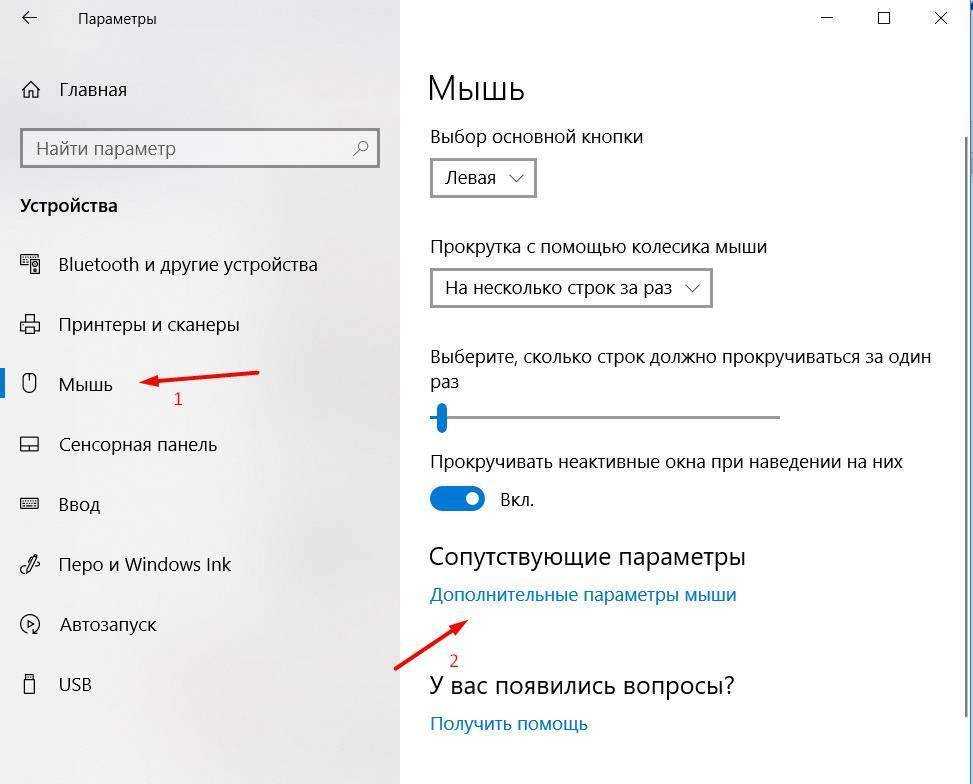 Эта мышь представляет собой современное обновление, вдохновленное классической IntelliMouse 3.0 от Microsoft от 1996. Его дизайн подчеркивает комфорт и отличается эргономичной формой для правой руки и текстурированными резиновыми боковинами для дополнительного сцепления. Он довольно большой, что делает его подходящим для рук среднего, большого и даже очень большого размера, хотя он не подходит для маленьких рук, использующих любой тип хвата.
Эта мышь представляет собой современное обновление, вдохновленное классической IntelliMouse 3.0 от Microsoft от 1996. Его дизайн подчеркивает комфорт и отличается эргономичной формой для правой руки и текстурированными резиновыми боковинами для дополнительного сцепления. Он довольно большой, что делает его подходящим для рук среднего, большого и даже очень большого размера, хотя он не подходит для маленьких рук, использующих любой тип хвата.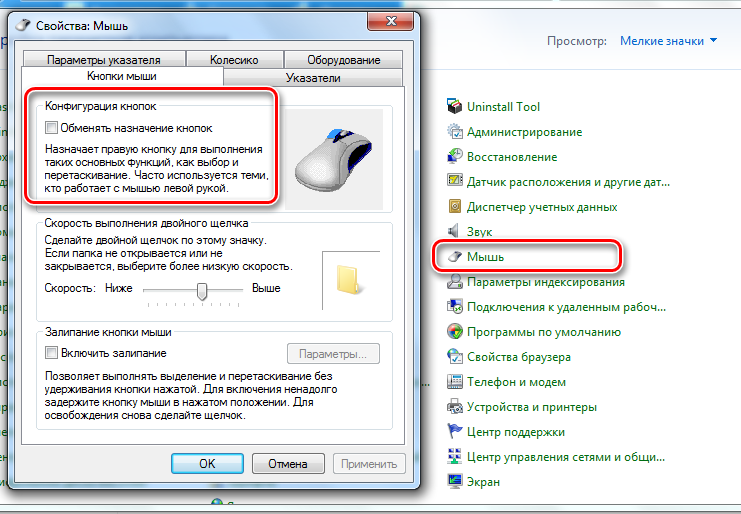 Тем не менее, несмотря на то, что задержка клика у нее хорошая, она все же выше, чем у большинства ее наиболее специализированных игровых опций, поэтому мы не рекомендуем эту мышь для игры в FPS или другие конкурентные, динамичные игры.
Тем не менее, несмотря на то, что задержка клика у нее хорошая, она все же выше, чем у большинства ее наиболее специализированных игровых опций, поэтому мы не рекомендуем эту мышь для игры в FPS или другие конкурентные, динамичные игры. Эта универсальная модель очень похожа на наш лучший выбор — Razer Basilisk V3. Он имеет почти идентичную форму и обеспечивает почти одинаковую игровую производительность. Колесо прокрутки также имеет функции наклона и режимы прокрутки или свободной прокрутки, а на внешнем краю кнопки левого щелчка есть две дополнительные кнопки, которых нет у Razer.
Эта универсальная модель очень похожа на наш лучший выбор — Razer Basilisk V3. Он имеет почти идентичную форму и обеспечивает почти одинаковую игровую производительность. Колесо прокрутки также имеет функции наклона и режимы прокрутки или свободной прокрутки, а на внешнем краю кнопки левого щелчка есть две дополнительные кнопки, которых нет у Razer.
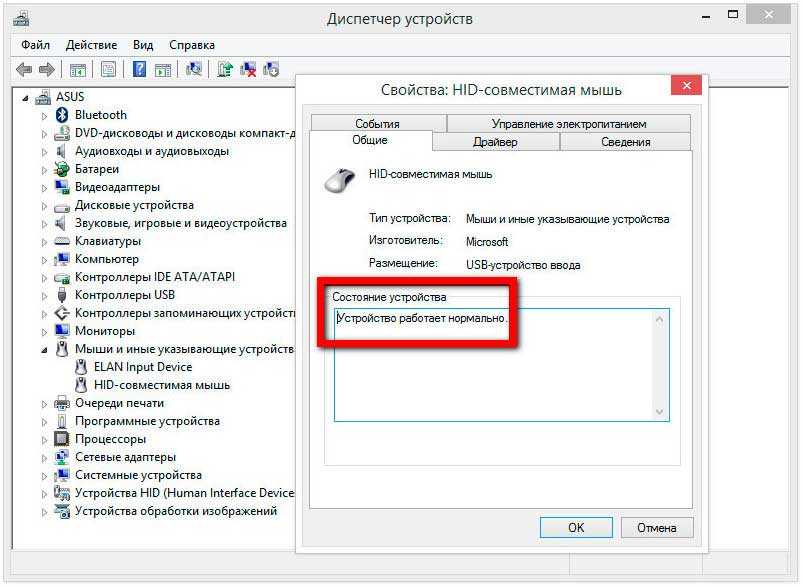 Это очень недорого, но не кажется хлипким; однако пластик не очень качественный. Есть две основные кнопки и простое колесо прокрутки. К сожалению, у него жесткий резиновый кабель и крошечные ножки мыши, которые не скользят так же плавно, как другие варианты в этом списке. Эта мышь не предназначена для игр любого жанра, но производительность ее сенсора более чем достаточна для повседневного просмотра веб-страниц и задач, для которых она предназначена.
Это очень недорого, но не кажется хлипким; однако пластик не очень качественный. Есть две основные кнопки и простое колесо прокрутки. К сожалению, у него жесткий резиновый кабель и крошечные ножки мыши, которые не скользят так же плавно, как другие варианты в этом списке. Эта мышь не предназначена для игр любого жанра, но производительность ее сенсора более чем достаточна для повседневного просмотра веб-страниц и задач, для которых она предназначена.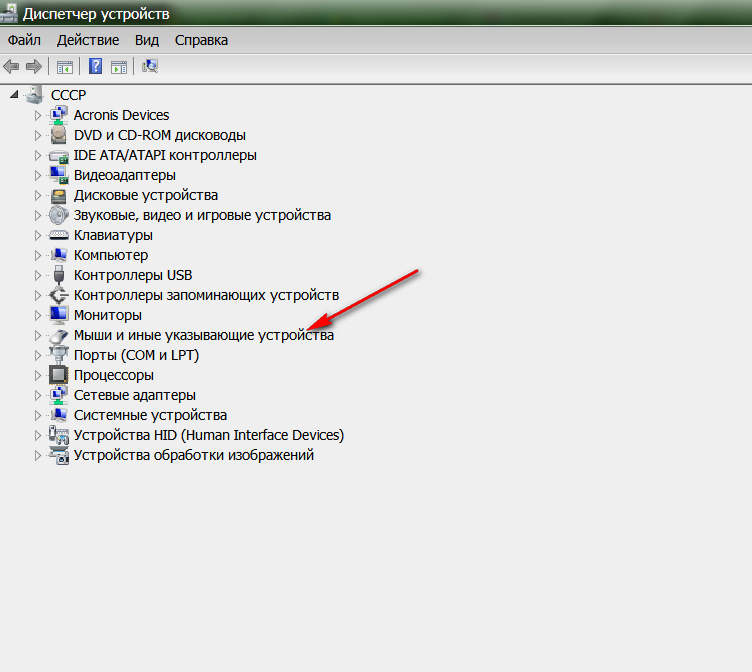 Хотя качество сборки хуже, чем у Logitech, а его датчик работает хуже, его более низкая цена может быть полезна, если вы покупаете оптом для оснащения всего офиса.
Хотя качество сборки хуже, чем у Logitech, а его датчик работает хуже, его более низкая цена может быть полезна, если вы покупаете оптом для оснащения всего офиса. Однако он дороже М100.
Однако он дороже М100.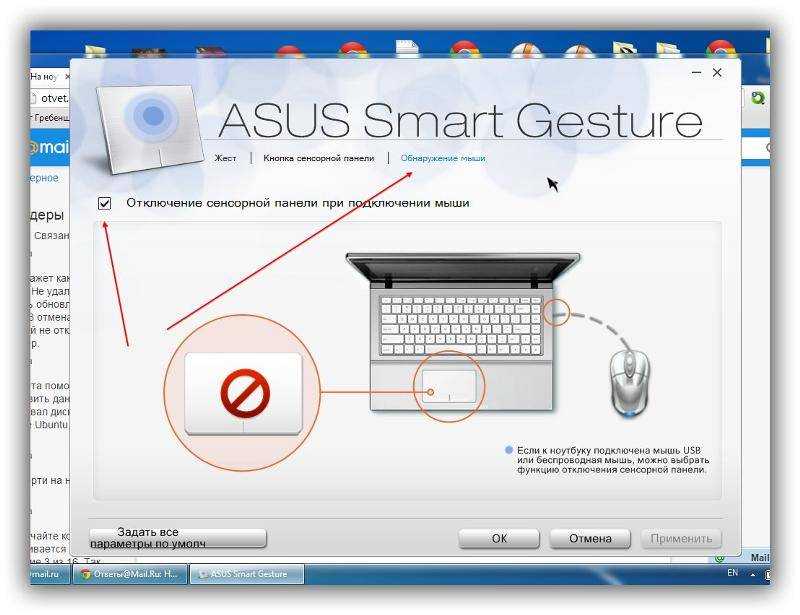 :
: